Samsung Galaxy J1: ¿Cómo agregar o registrar una cuenta Google (Gmail)?
Last Update date : 2020-09-21
Al registrar una cuenta Google podrás administrar tu smartphone de una manera sencilla para acceder a todos de los servicios de Google.
Paso a paso
1
Ingresa al menú de Aplicaciones, luego toca en el ícono de Ajustes o Configuraciones:
![Samsung Galaxy J1: ¿Cómo agregar o registrar una cuenta Google (Gmail)?]()
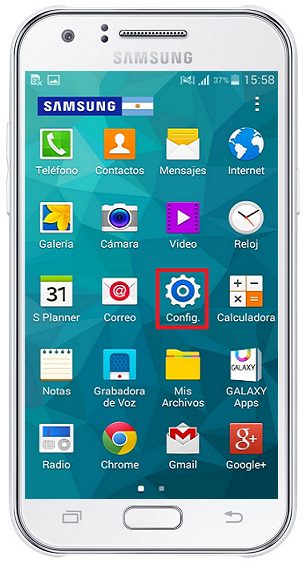
2
Selecciona Cuentas:
![Samsung Galaxy J1: ¿Cómo agregar o registrar una cuenta Google (Gmail)?]()
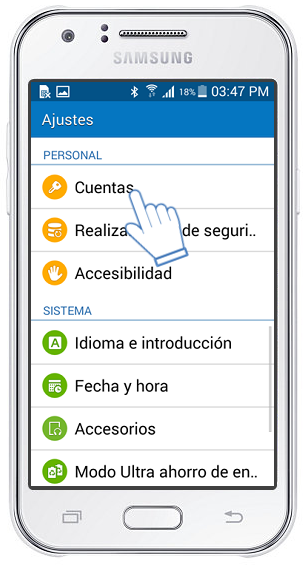
3
Toca en Añadir cuenta:
![Samsung Galaxy J1: ¿Cómo agregar o registrar una cuenta Google (Gmail)?]()
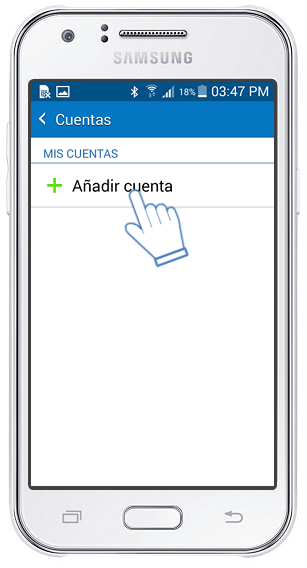
4
Selecciona la cuenta Google:
![Samsung Galaxy J1: ¿Cómo agregar o registrar una cuenta Google (Gmail)?]()
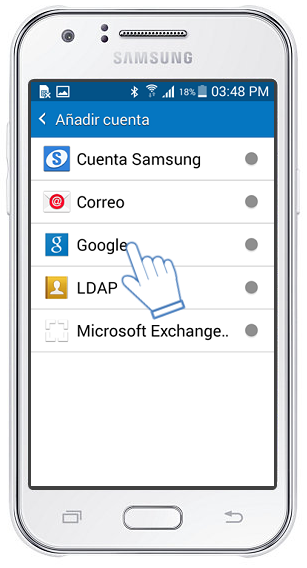
6
Ingresa tu correo y contraseña de Google:
![Samsung Galaxy J1: ¿Cómo agregar o registrar una cuenta Google (Gmail)?]()
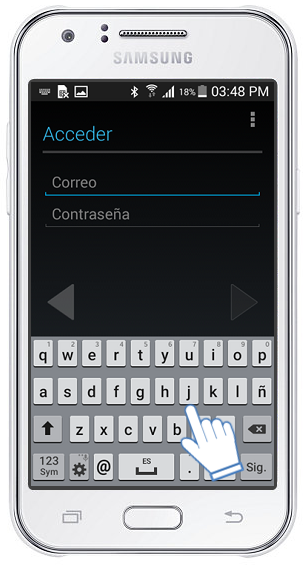
7
Toca en el botón de Aceptar para confirmar los términos y condiciones:
![Samsung Galaxy J1: ¿Cómo agregar o registrar una cuenta Google (Gmail)?]()
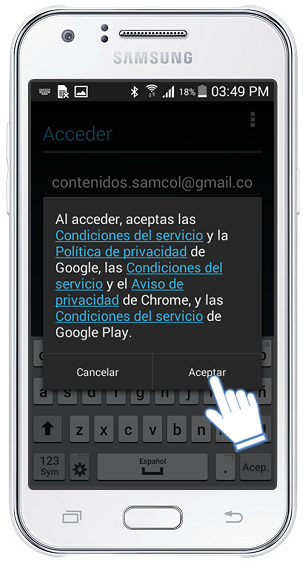
8
Una vez se han ingresado los datos toca Acep.:
![Samsung Galaxy J1: ¿Cómo agregar o registrar una cuenta Google (Gmail)?]()
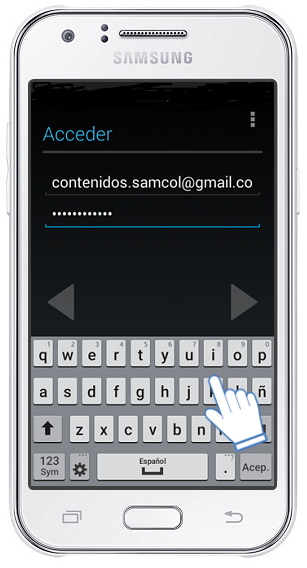
9
Espera unos segundos hasta que el smartphone haya reconocido tu cuenta de Google:
![Samsung Galaxy J1: ¿Cómo agregar o registrar una cuenta Google (Gmail)?]()
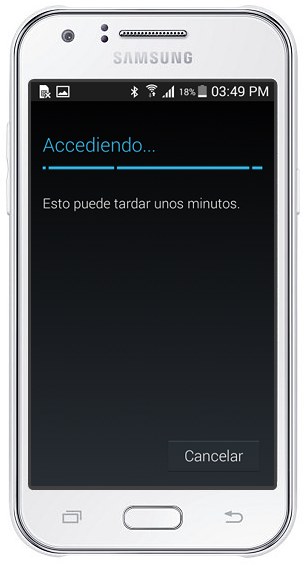
10
Toca en Siguiente:
![Samsung Galaxy J1: ¿Cómo agregar o registrar una cuenta Google (Gmail)?]()
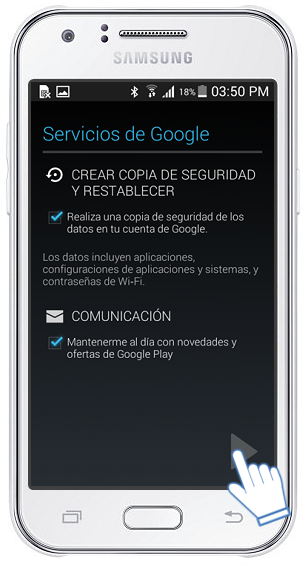
11
Ahora toca en la opción Omitir:
![Samsung Galaxy J1: ¿Cómo agregar o registrar una cuenta Google (Gmail)?]()
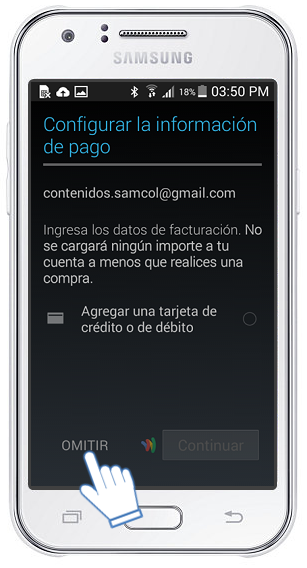
12
La cuenta ha sido registrada y ya podrás usar servicios de Google como Play Store, Google+, YouTube y demás:
![Samsung Galaxy J1: ¿Cómo agregar o registrar una cuenta Google (Gmail)?]()
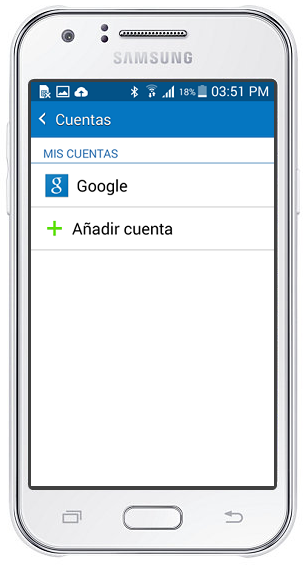
Gracias por tus comentarios
Por favor, respondé todas las preguntas.




